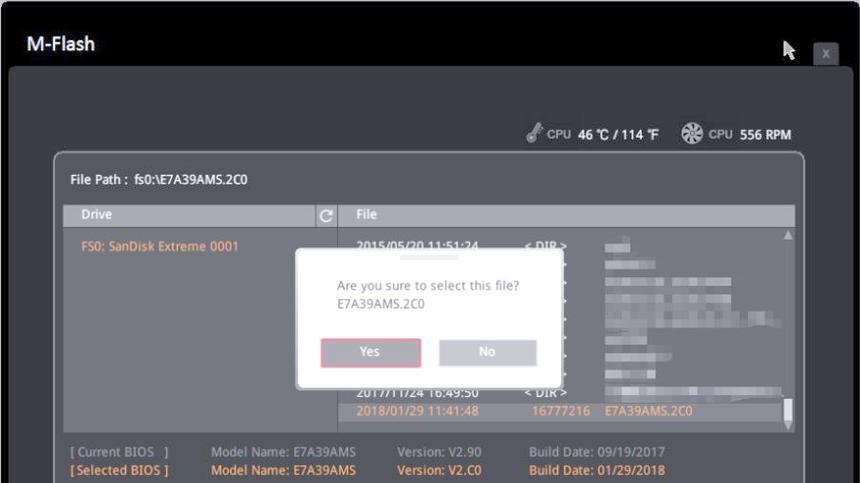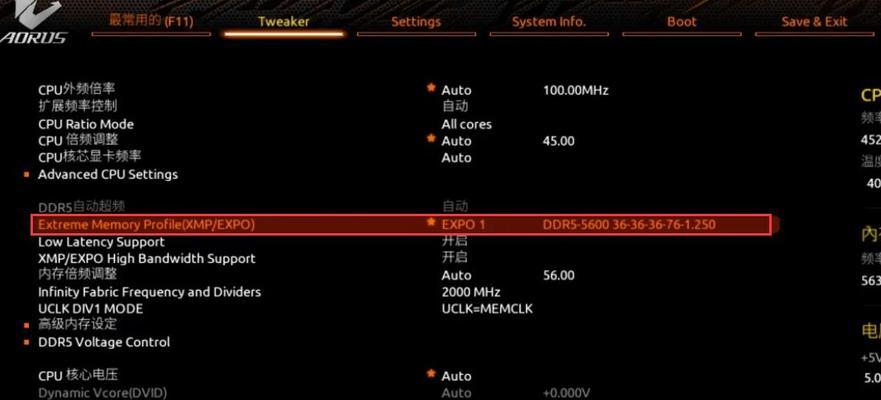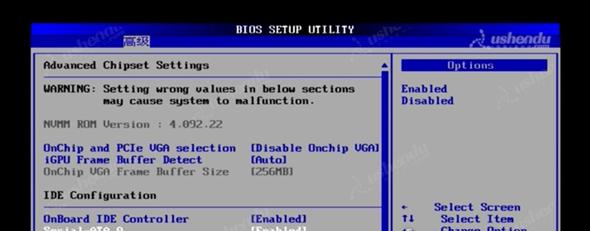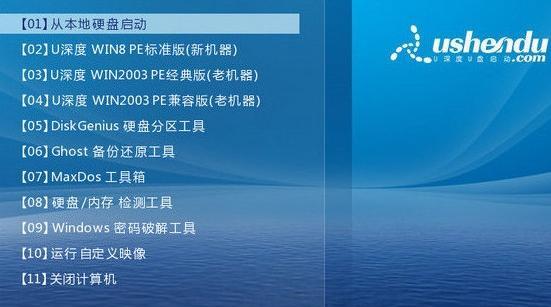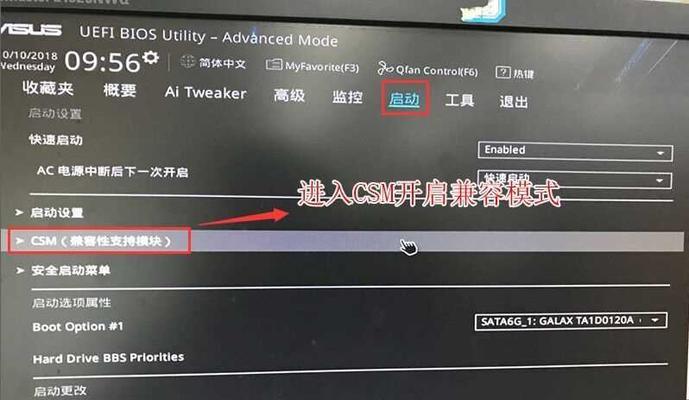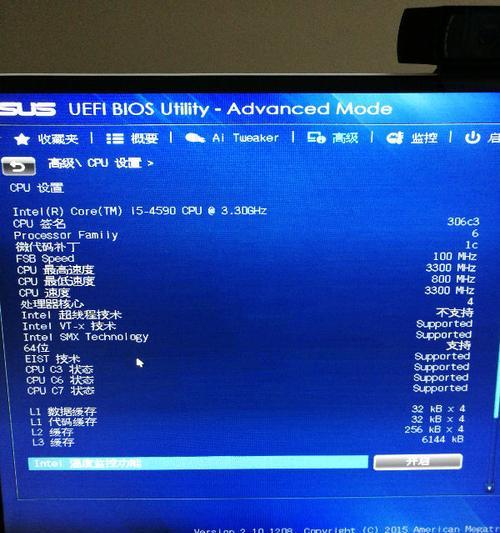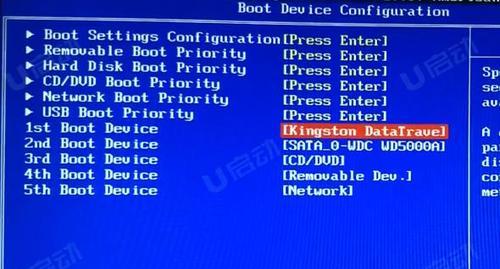如何去除主机主板bios密码?
- 数码百科
- 2025-06-27 11:56:01
- 16
在当今数字化时代,数据安全变得尤为重要。然而,有时为了管理安全策略,个人或企业会设置BIOS密码以保护计算机硬件免受未授权访问。但这也带来了不便,尤其是当忘记密码时。该如何去除或重置BIOS密码呢?本文将为您详细介绍几种方法,并提供相关的背景信息和实用技巧。
理解BIOS密码的作用
在介绍如何去除BIOS密码之前,我们首先需要了解BIOS密码的含义及其作用。BIOS(基本输入输出系统)是计算机启动时最先加载的程序,负责硬件的初始化和系统的启动过程。通过设置BIOS密码,用户可以为自己的计算机设置一层额外的安全防护。但这也意味着,如果忘记密码,用户可能无法访问或更改BIOS设置,甚至可能会完全无法启动计算机。
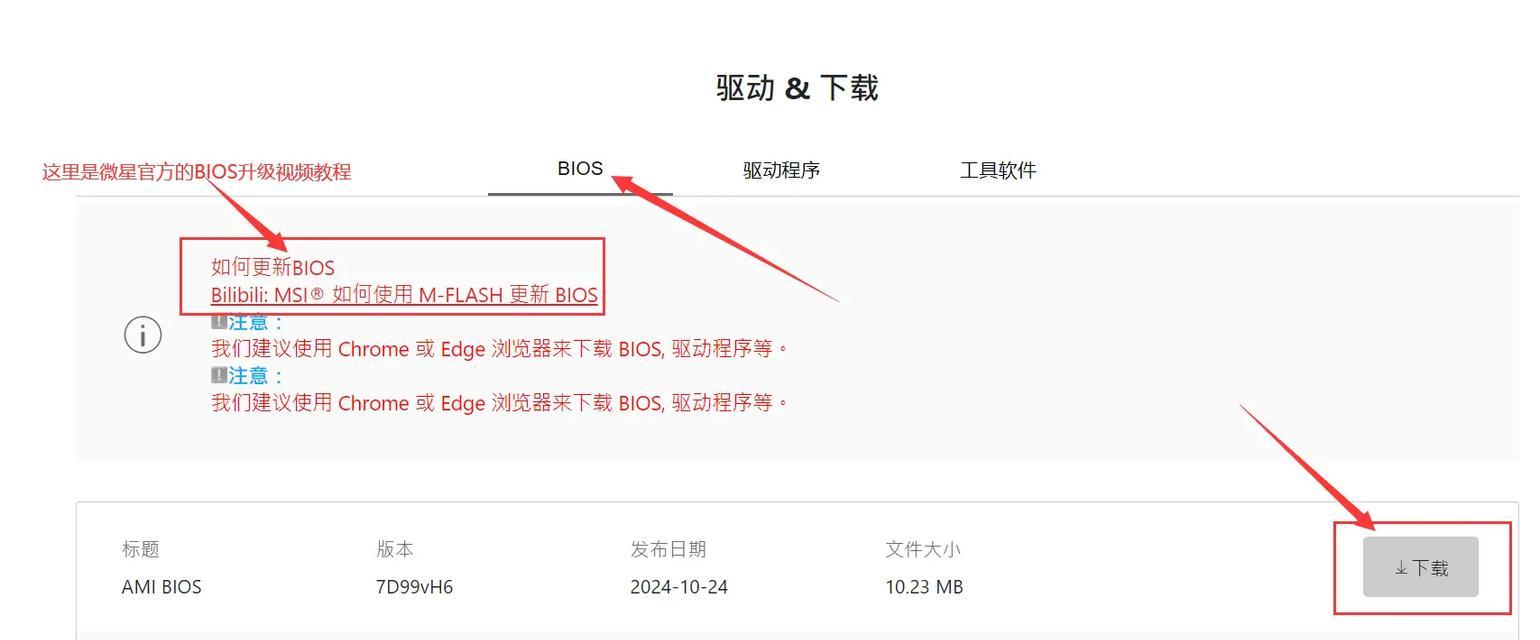
检查是否真的需要去除BIOS密码
在尝试去除BIOS密码之前,请确保您有合理的原因,因为BIOS密码的设置往往是为了保护数据安全。如果确实需要进行,以下是一些不依赖于特定BIOS品牌或型号的通用方法。

从CMOS电池入手去除BIOS密码
CMOS电池(互补金属氧化物半导体电池)是主板上的一个小电池,用于在计算机断电后保持系统时间和BIOS设置。有时,移除并短时间断开CMOS电池可以重置所有BIOS设置,包括密码。
操作步骤:
1.关闭主机并断开电源:为安全起见,首先关闭主机,并将电源线拔掉。
2.打开机箱:使用适当的螺丝刀打开机箱侧板,露出主板。
3.定位CMOS电池:通常CMOS电池是一个较小的圆形银色电池,位于主板上,容易识别。
4.移除电池:轻轻弹出CMOS电池,并将其放置在一旁,等待大约5至10分钟。
5.重新安装电池:将CMOS电池重新插回插座,并确保牢固。
6.恢复机箱侧板和电源:关闭机箱,并重新连接电源线。
7.启动计算机:重新启动计算机,看看是否已经成功重置了BIOS密码。
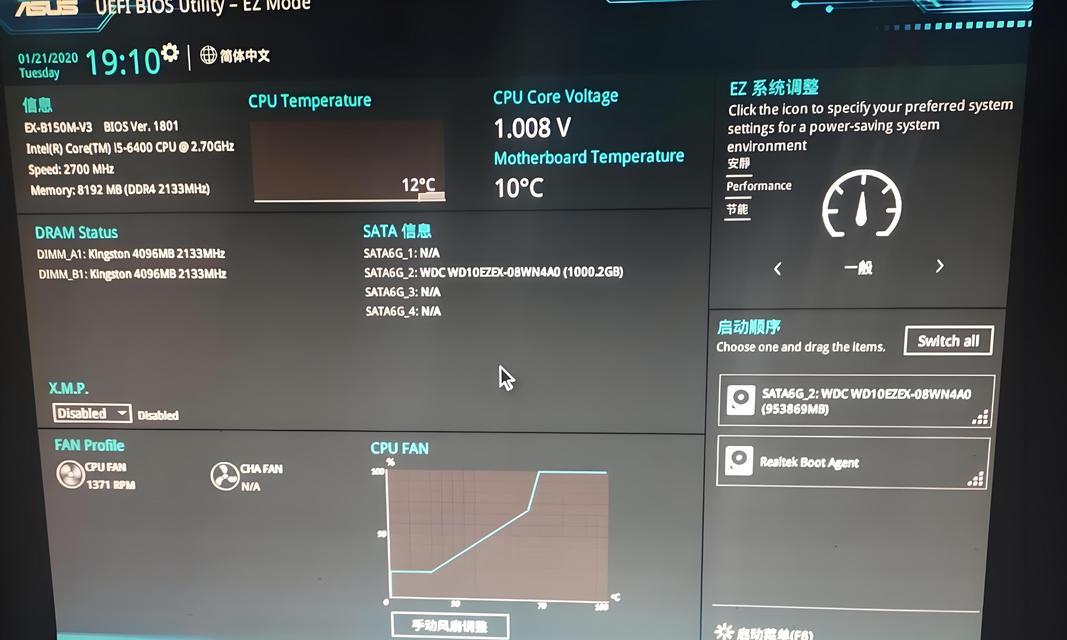
通过主板跳线清除BIOS密码
一些主板还提供了清除CMOS设置的跳线。这是一种金属端子,通常位于主板的特定区域,用于在不需要物理移除电池的情况下清除CMOS设置。
操作步骤:
1.断开电源并打开机箱:与上述步骤相同,首先确保安全。
2.查看主板手册:找出主板上用于清除CMOS设置的特定跳线。
3.使用跳线帽进行清除:如果主板上有一个专为此目的的三针跳线,使用跳线帽连接中间针和任一旁边的针大约5秒钟,以清除设置。
4.断开跳线帽并恢复主板:移除跳线帽,并恢复主板上的任何防护措施。
5.重新启动计算机:重新开机,检查BIOS密码是否已被重置。
利用管理员权限在Windows系统中清除BIOS密码
如果您已经通过某种方式在Windows系统中具有管理员权限,并且可以访问计算机,那么也可以尝试以下步骤。
操作步骤:
1.打开命令提示符:以管理员身份运行命令提示符。
2.输入清除命令:在某些情况下,您可以使用特定的命令(如`debug`或`oemsetup`)来清除BIOS密码。但是,这通常取决于BIOS的具体型号和制造商,而且这种方法并不普遍适用。
咨询主板制造商
如果上述方法均不适用,或者您不确定自己的主板型号以及是否支持上述方法,最好是直接联系主板制造商的客户支持。他们将能够提供针对您的具体主板型号的安全且官方的指导。
常见问题和实用技巧
Q1:如果CMOS电池或跳线清除方法不起作用怎么办?
A1:如果这些通用方法不奏效,那么清除BIOS密码可能需要特定主板型号的专门工具或方法,建议咨询主板制造商或专业技术人员的帮助。
Q2:是否所有的主板都允许用户通过上述方式清除BIOS密码?
A2:大多数主板确实允许用户使用上述方法,但总有例外。一些较新的主板或某些品牌可能会采取额外的措施防止密码被轻易清除。
Q3:清除BIOS密码会不会影响计算机上的数据安全?
A3:清除BIOS密码不会影响硬盘上的数据。但请记住,BIOS密码是一种安全措施,失去它意味着任何人都可以物理访问您的计算机。
结语
综上所述,去除BIOS密码并非不可能,但需要根据主板的类型和制造商的说明书进行操作。如果用户在操作过程中有任何疑问,建议寻求专业人士的帮助。请记住,BIOS密码的设置是出于安全考虑,仅在必要时才应去除。
版权声明:本文内容由互联网用户自发贡献,该文观点仅代表作者本人。本站仅提供信息存储空间服务,不拥有所有权,不承担相关法律责任。如发现本站有涉嫌抄袭侵权/违法违规的内容, 请发送邮件至 3561739510@qq.com 举报,一经查实,本站将立刻删除。!
本文链接:https://www.ccffcc.com/article-11467-1.html